ネトセツでは個別で相談を無料で受け付けています。
記事を読んでも悩みが解決できない場合、ネット通信・回線を良いもの&費用を安くしたい場合など、どこに相談したらいいか迷っている方は直接ネトセツへ気軽にご相談ください。
公式LINEから相談 ▶ LINE@
SNSから相談 ▶ X(旧Twitter)DMにて
問い合わせが多くて返信が遅くなる場合もありますが、その時はごめんなさい。
記事を読んでも悩みが解決できない場合、ネット通信・回線を良いもの&費用を安くしたい場合など、どこに相談したらいいか迷っている方は直接ネトセツへ気軽にご相談ください。
公式LINEから相談 ▶ LINE@
SNSから相談 ▶ X(旧Twitter)DMにて

AirPods(エアーポッズ)がまれにプツプツ音がしてまともに視聴することができないことがあると思います。
またこの症状の頻度が高くなっている方も一度試してほしい改善方法を以下で解説します。
いくつかの対処方法が現状自分で改善する方法としては以下の2つです。
いくつかの対処方法があり、楽な設定方法から順に解説していきます。
一度接続しているエアーポッズを解除して再接続してプツプツ音が改善するか試してみましょう。
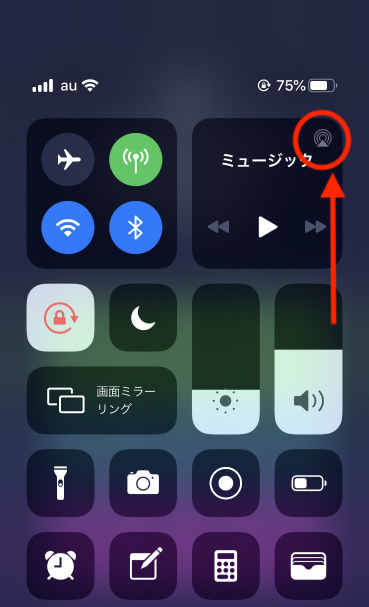
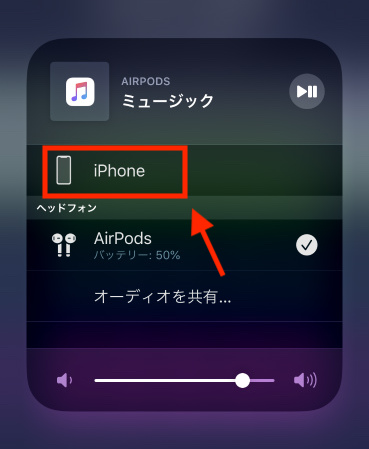
iPhone側のアイコンをタップすることで現在オーディオ出力先となっているAirPodsの接続を解除します。
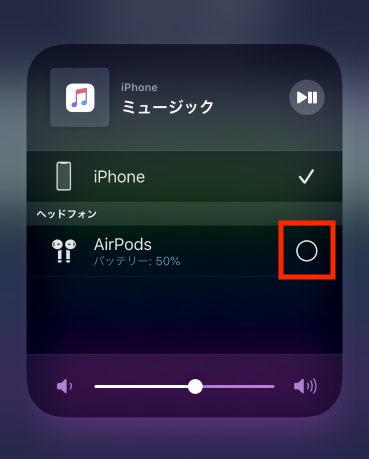
解除すると「ボロン♪」とAirPods側の音が鳴り、iPhone側にチェックが入りAirPodsとの接続が切れます。

再度「ボロン♪」とAirPods側の音がなりiPhoneからAirPodsに出力先が変更になりました。
この状態でミュージックや動画を再生してエアーポッズのプツプツ音の症状が改善されたか確認してください。
👉改善されなければ②へ
もしも症状が改善されなければAirPods側のリセットを行います。
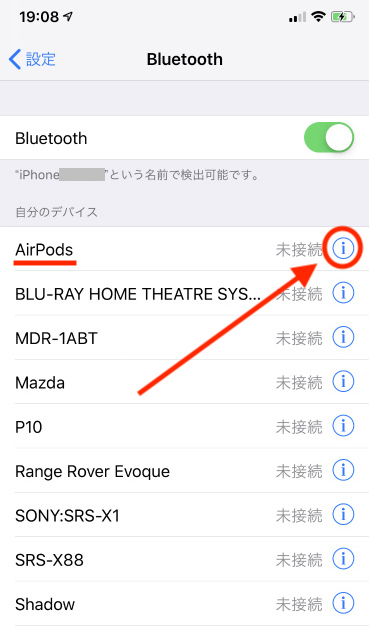
設定>Bluetooth>と開くと接続中のAirPodsが表示されるので右側の「i」マークをタップします。
エアーポッズプロの場合はAirPods Proと表示されます。
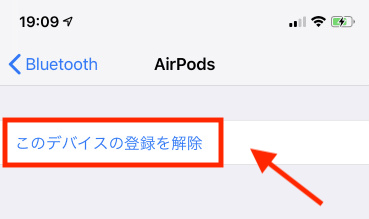
先ほどの「i」マークを押すと「このデバイスの登録を解除」と表示されるのでタップします。
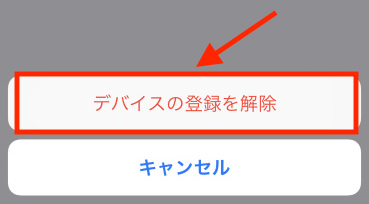
さらに画面下に「デバイスの登録を解除」と表示されるのでタップします。
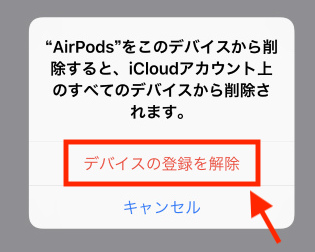
最後には画面の真ん中に「AirPodsをこのデバイスから削除するとiCloudアカウント上のすべてのデバイスから削除されます」と表示されるので再度「デバイスの登録を解除」をタップします。
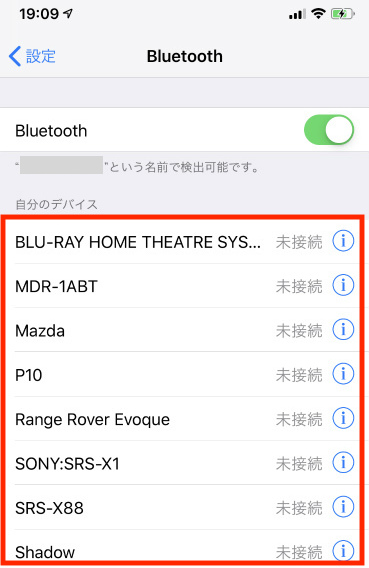
先ほどの設定>Bluetooth>でBluetooth画面を表示させ「AirPodsもしくはAirPods Pro」の表記がなくなれば登録解除が完了です。
この操作を行ってからでなければAirPods側の問題なのか、iPhoneやiPadやその他のデバイス側の問題なのか、原因の切り分けができないためAirPods本体をリセットする前にこの操作を必ず行っておきましょう。

AirPodsのイヤホンをケースにしまい蓋をしめます。

蓋をしたら30秒ほどそのまま待ちます。

第2世代はランプが蓋の外にありますが、旧世代は蓋を開けた場所にランプがあります。
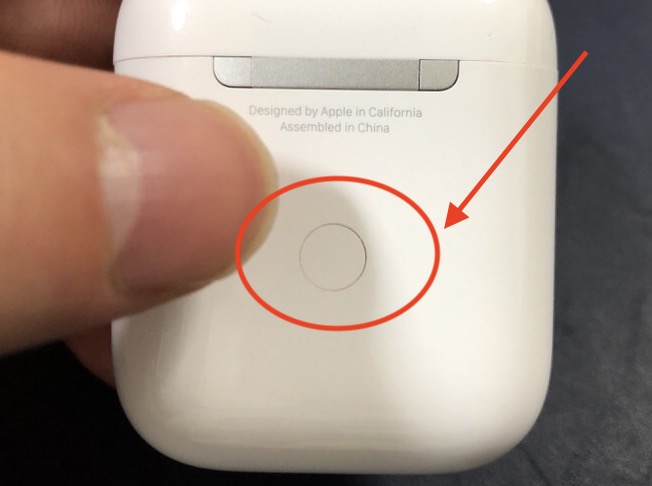
背面にあるボタンは多少場所は異なりますが、第1世代と第2世代どちらも同じです。
ランプが 緑 → 白 → オレンジ →白 となるまで長押しし続けます。
最後に白の点滅になればAirPodsの初期化は完了します。
もしもこの初期化の流れのようにランプが点灯せず消灯している場合などは再度蓋を閉じ、しばらく置いてから実施してみましょう。

するとiOS端末(iPhone、iPad)であれば、認識し接続の表示が出ます。
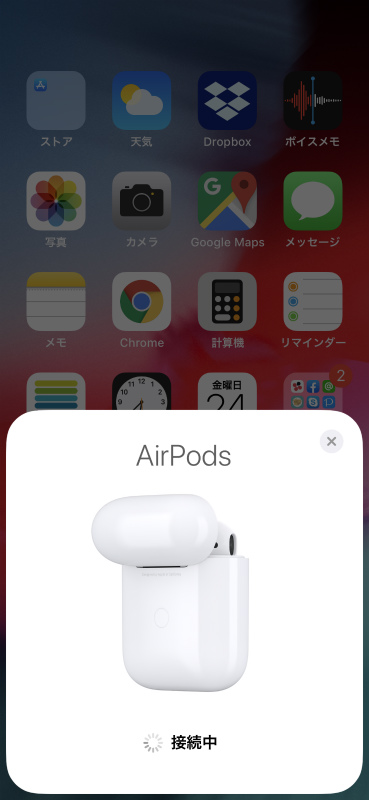
先ほどBluetoothで登録解除したデバイスで再接続したい場合は「接続」をタップして接続を完了させましょう。
こちらは新型のAirPods Pro(エアーポッズプロ)のリセットの流れです。

ケースに2つのイヤホン本体を収納します。

蓋を閉じて30秒〜1分待ちます。

エアーポッズプロの蓋を開けて背面にあるボタンを長押しします。この時に正面のランプが見れるようにひっくり返ししてください。
長押ししてランプの状況を確認してください。
ランプが 白 → オレンジ →白 となるまで長押しし続けます。

↓

↓

再び白色で点灯したらエアーポッズプロのリセットが完了です。
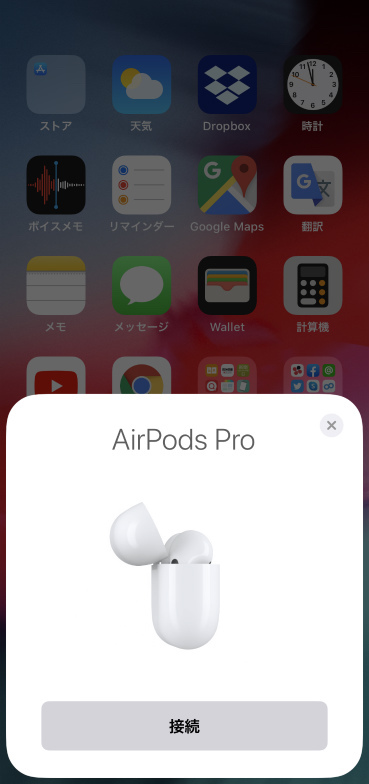
iPhone側で初期状態にリセットされたエアーポッズプロが表示されるので再度「接続」を行ってください。
以上でAirPodsの初期化(リセット)と再接続は完了です。
このAirPodsのリセット(初期化)を行って再接続してもプツプツ音の症状が改善しない場合は本体故障の可能性があるのでアップルサポートに連絡して対応してもらいましょう。
またアップルケアに加入している場合は交換や修理にかかる費用を確認してみましょう。
記事を読んでも悩みが解決できない場合、ネット通信・回線を良いもの&費用を安くしたい場合など、どこに相談したらいいか迷っている方は直接ネトセツへ気軽にご相談ください。
公式LINEから相談 ▶ LINE@
SNSから相談 ▶ X(旧Twitter)DMにて
診断
あなたに合うネット(WiFi)サービスが見つかる
※該当する項目を選択していくだけ
コメント
コメント一覧 (2件)
直りました!ありがとうございました!
AirPods第三世代を買って半年なんですが、右耳からノイズが出るようになって凄いガッカリしてたんですけど、まぁ聞こえるからいいやと思って放置していたら今日ついに左耳からも出るようになったのでこれはたまったもんじゃないと思って直せないかと探していたらこの方法が見つかりました!試して見たところすぐに直ったので凄く嬉しく思いました!!!買い換えようかとかも考えていたのでお金もAirPodsも無駄にせずに住みました!本当に助かりました!ありがとうございます!!